画面の上側から下方向にスワイプするとクイックコントロール&通知ドロワーが表示されます。
※レビュー機種:【OPPO Reno7 A】(CPH2353)SIMフリー版(【ColorOS 12】【Android 11】
【Android 12】にアップデートした場合
・「通知ドロワー」におけるセクションの見出し「会話」「通知」が消えています。
・「サイレント通知」の折りたたむ機能がなくなっています。
※ビルド番号:CPH2353_11_C18
【通知】に関する記事
1.「通知ドロワー」の構成
「通知ドロワー」は、上から順番に「会話」「通知」「サイレント通知」の各セクションに分けられて表示されます。
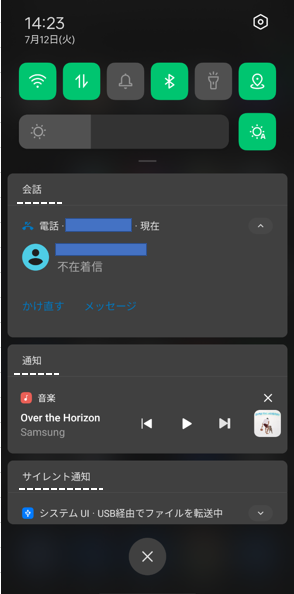
・「会話」セクション:メッセージ系アプリからの通知を表示します。
・「通知」セクション:受信時に端末が鳴動する通知を表示します。
・「サイレント通知」セクション:受信時に端末が鳴動しない通知を表示します。
【Android 12】へのアップデートによる変化
セクションの見出し「会話」「通知」が消えています。
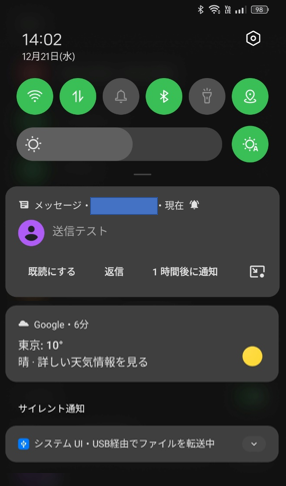
豆知識
※「通知」「サイレント通知」セクションの分類は、そのカテゴリの通知設定画面から変更できます。
詳細はこちらをご覧ください。
◆【OPPO Reno7 A】通知に関する設定画面【通知とステータスバー】の詳細
豆知識
「サイレント通知」は、見出しだけに折りたたむことができます。
詳細はこちらをご覧ください。
◆【OPPO Reno7 A】通知に関する設定画面【通知とステータスバー】の詳細
【Android 12】へのアップデートによる変化
「サイレント通知」を見出しだけに折りたたむ設定は、なくなっています。
2.「通知ドロワー」上での操作
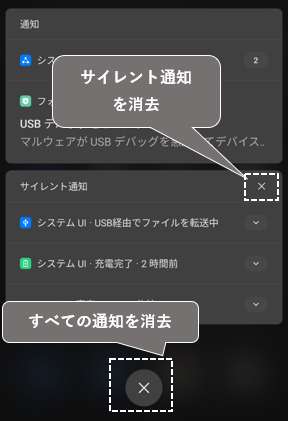
「サイレント通知」の右側にある「×」をタップ:「サイレント通知」セクションにあるシステムからの通知を除くすべての通知パネルを消去できます。
通知ドロワーの一番下の中央にある「×」をタップ:システムからの通知を除くすべての通知パネルを消去できます
3.「通知パネル」上での(ジェスチャー)操作
「通知パネル」上をタップ:その通知をしたアプリを開いて、通知内容等の確認ができます。※その通知パネルは消去されます。
「通知パネル」上の右上端にある「∨」または「∧」をタップ:通知パネルの表示域の拡張/縮小ができます。
同一アプリから、複数の通知がある場合は、「件数」が表示されているので、「件数」をタップすると、表示域が拡張されます。
「通知パネル」上のショートカット(次の操作)をタップ:アプリによっては、「∨」をタップすると、ショートカット(例えば「不在着信」の場合、「かけ直す」「メッセージ」)が表示されるので、タップすると速やかに次のアクションが実行できます。
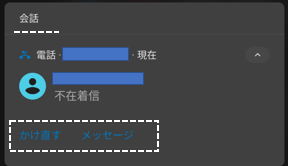
「通知パネル」上を長押し:セクションによって、次のアクションが提示されます。
| 「会話」セクション | 「通知」セクション | 「サイレント通知」 セクション |
|---|---|---|
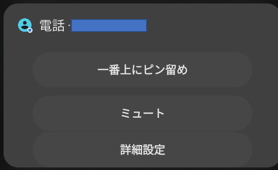 「一番上にピン留め」/「ピンを外す」 「ミュート」/「ミュートをオフにする」 「詳細設定」 | 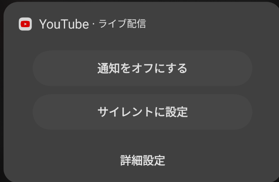 「通知をオフにする」 「サイレントに設定」 「詳細設定」 | 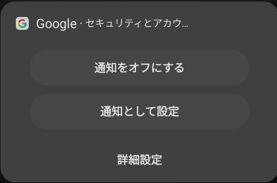 「通知をオフにする」 「通知として設定」 「詳細設定」 |
・「一番上にピン留め」/「ピンを外す」:会話セクションの一番上に固定します。
・「ミュート」/「ミュートをオフにする」
・「通知をオフにする」:そのアプリからの通知を拒否します。
・「通知として設定」:「通知」セクションに移動して、通知受信時に鳴動できるようにします。
・「サイレントに設定」:「サイレント通知」セクションに移動して、通知受信時は鳴動しないようにします。
・「詳細設定」:そのアプリの通知に関する詳細設定の画面に遷移します。
豆知識
このアイコンの右にあるのは、カテゴリ(名)になります。そのアプリの通知に関する詳細設定の画面を開いたときに、そのカテゴリ名をタップすると、そのカテゴリの通知設定ができるようになります。
「通知パネル」上を左方向に途中までスワイプ:「リマインダー」(スヌーズ機能)、「削除」、「詳細設定」の各アイコンが表示されます。※要設定
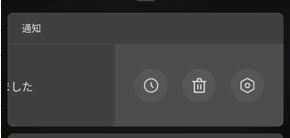
リマイダー
指定した時間(初期設定:1時間)後に、再通知してくれます。
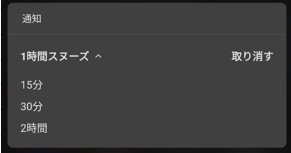
「通知パネル」上を左または右方向に最後までスワイプ:その通知パネルを消去して、その通知を削除します。
